
INHOUDSOPGAWE:
- Outeur John Day [email protected].
- Public 2024-01-30 07:23.
- Laas verander 2025-01-23 12:53.
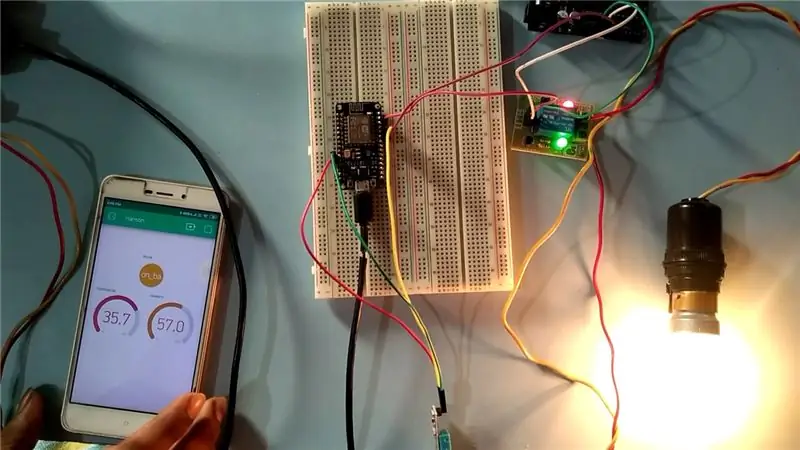


# INLEIDING
Tuisoutomatisering is die outomatiseringsproses van huishoudelike toestelle soos waaier, waaier, yskas, ligte en die lys gaan aan, sodat dit met u telefoon, rekenaar of selfs op afstand beheer kan word. Hierdie projek handel oor die esp2866 nodeMCU om die toestelle van ons huis via ons WiFi -netwerk te beheer.
Stap 1: Gebruikte komponente
ESP 2866 NodeMCU
2. 5V DC bron / Arduino UNO vir 5V bron
3. DHT11 sensor
4. Elektriese gloeilamp
5. 5V Relay Module
6. Broodbord
7. Jumper Wires (manlik-vroulik en manlik-mannetjie)
8. Slimfoon met Blynk -app geïnstalleer
9. WiFi -netwerk.
Stap 2: Beskrywing

1. Die NodeMCU (Node MicroController Unit) is 'n open source sagteware- en hardeware-ontwikkelingsomgewing wat gebou is rondom 'n baie goedkoop System-on-a-Chip (SoC) genaamd die ESP8266.
ESP8266 is 'n goedkoop WiFi-module-chip wat gekonfigureer kan word om aan te sluit op die internet vir Internet of Things (IoT) en soortgelyke tegnologieprojekte. Basies kan u normale elektriese en meganiese toerusting nie op hul eie aan die internet koppel nie. Hulle het nie die ingeboude opstelling om dit te doen nie.
U kan ESP8266 met hierdie toerusting instel en wonderlike dinge doen. Beheer, monitering, analise en nog baie meer. ESP8266 NodeMCU het 17 GPIO -penne wat programmaties aan verskillende funksies toegewys kan word, soos I2C, I2S, UART, PWM, IR -afstandsbediening, LED -lig en knoppie. Elke digitale geaktiveerde GPIO kan as hoog of laag gekonfigureer word. Vir meer besonderhede, verwys na
nodeMCU
Stap 3: 'n Relay




is 'n elektriese skakelaar wat aan- of uitgeskakel kan word, wat die stroom kan laat deurloop of nie, en kan beheer word met lae spannings, soos die 5V wat deur die Arduino -penne verskaf word.
Die volgende figuur toon die aflos van die relaismodule Die drie penne aan die linkerkant van die aflosmodule verbind hoogspanning, en die penne aan die regterkant verbind die komponent wat lae spanning benodig-die Arduino-penne.
Die hoogspanning-kant het twee verbindings, elk met drie voetstukke: algemeen (COM), normaal gesluit (NC) en normaalweg oop (NO).
1. COM: gewone pen
2. NC (Normally Closed): die normaal gesluit konfigurasie word gebruik as u wil hê dat die relais standaard gesluit is, wat beteken dat die stroom vloei, tensy u 'n sein van die Arduino na die aflosmodule stuur om die kring oop te maak en die stroom te stop.
3. NEE (normaalweg oop): die normaal oop konfigurasie werk andersom: die aflos is altyd oop, dus word die stroombaan verbreek, tensy u 'n sein van die Arduino stuur om die kring te sluit.
Die verbindings tussen die aflosmodule en die NodeMCU is regtig eenvoudig:
1. GND: gaan grond toe
2. IN: beheer die aflos (dit sal gekoppel word aan 'n nodeMCU digitale pen)
3. VCC: gaan na 5V
Hier gee ons hierdie 5V- en GND -pen van relais wat onderskeidelik aan die arduino 5V- en GND -pen gekoppel is, en die GND -pen van arduino is algemeen met die GND -pen van NodeMCU.
Voordat ek met hierdie projek voortgaan, wil ek u laat weet dat u te doen het met netspanning. Kyk dus goed na die verbinding voordat u dit aanskakel. Spelde en verbindingsbeskrywing:
1. Groen draad verbind die D2 -pen van nodeMCU met die i/p van die relais
2. Die rooi en geel drade verbind 5V en GND met die VCC en GND van Relay onderskeidelik.
Koppel nou die las (in hierdie geval die gloeilamp). Sny eers die lewendige draad van die gloeilamp of lamp af. Koppel nou die eerste kant, d.w.s., gaan na die elektrisiteitstoevoer na die NO -pen (as u soms die lamp/gloeilamp wil aanskakel) en die ander kant van die lewendige draad na die gloeilamp, na die COM -pen van die relais. Vind die verbinding hieronder.
Stap 4: DHT11 -sensor

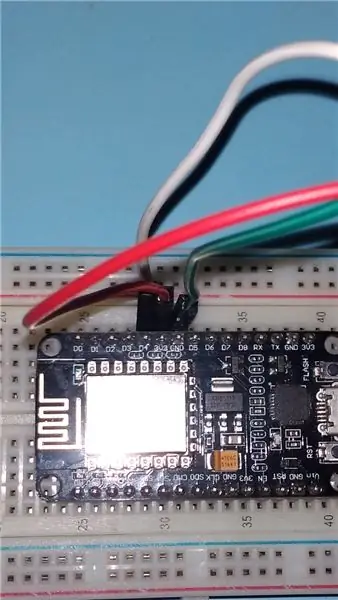

Word gebruik om die temperatuur en humiditeit van die werkplek in hierdie kamer, van die sensor, te bepaal.
Vir meer besonderhede verwys
Die verbinding van DHT11 is soos volg. Koppel die VCC- en GND -penne van die sensor aan die 3.3V- en GND -penne van nodeMCU onderskeidelik en die datapennetjie aan die D4 in hierdie put. U kan enige van die GPIO -penne gebruik in hierdie projek wat tot dusver bespreek is. Verwys asseblief na die volgende prentjie:
Hier verbind die rooi en groen drade die 3.3V en GND penne van nodeMCU met die VCC (+) en GND (-) pen van die DHT11 sensor onderskeidelik.
Stap 5: Die Blynk -app
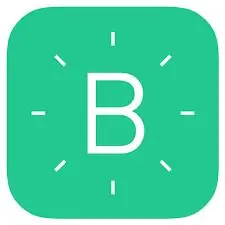
Blynk is 'n nuwe platform waarmee u vinnig koppelvlakke kan bou om u hardeware -projekte vanaf u iOS- en Android -toestel te beheer en te monitor. Nadat u die Blynk -app afgelaai het, kan u 'n projekpaneelbord skep en knoppies, skuifbalkies, grafieke en ander widgets op die skerm rangskik.
Volg die onderstaande skakel om met blynk te begin.
Vir meer besonderhede verwys
Stap 6: Kringdiagram
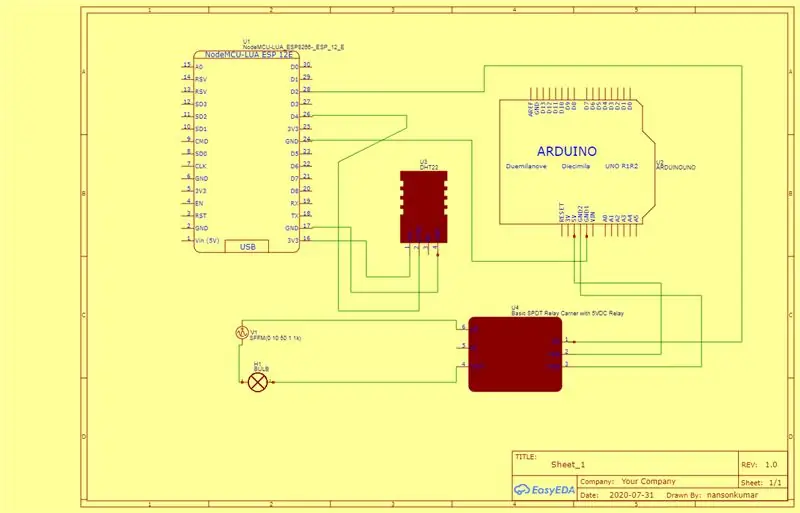
Stap 7: Kode
Kry u kode hier
Nog 'n paar nuttige skakels
1. Blynk biblioteekskakel vir arduino IDE
2. dht11 sensor biblioteek
3. Eenvoudige timer biblioteek
4. Waarom word 'n eenvoudige timer gebruik ??
Aanbeveel:
Ramadan Ligte - Home Automation IOT: 6 stappe

Ramadan Ligte | Tuisautomatisering IOT: Terwyl Ramadan aan die deur klop, brand stede wêreldwyd op en berei hulle voor op die maand vas. Ligte word op openbare pleine en oor stadstrate gehang, sowel as aan die buitemure van huise wat gedurende die nagte verlig word totdat die son in die oggend opkom
DIY Home Automation - ThiDom: 6 stappe

DIY Home Automation - ThiDom: ThiDom is 'n Home Automation -oplossing wat deur myself ontwikkel is.Gebaseer op Raspberry Pi, wat die kern van die stelsel is (webkoppelvlak, bestuur scenario, beplanning …). Die tuisautomatiseringsmodules kommunikeer in 2.4Ghz met NRF24L01
DIY Hacking Your Own Home Automation System: 7 stappe (met foto's)

DIY Hacking Your Own Home Automation System: 'n Huis -outomatiseringstelsel moet toestelle soos ligte, waaiers, vermaaklikheidstelsels, ens. Kan aan- en uitskakel. -bron omdat ek wil verstaan
Sonoff B1 Firmware Home Automation Openhab Google Home: 3 stappe

Sonoff B1 Firmware Home Automation Openhab Google Home: Ek hou baie van die Tasmota -firmware vir my Sonoff -skakelaars. Maar ek was nie regtig tevrede met die Tasmota-firmware op my Sonoff-B1 nie. Ek het nie daarin geslaag om dit in my Openhab te integreer en dit via Google Home te beheer nie. Daarom het ek my eie firma geskryf
ESP8266-01 IoT Smart Timer for Home Automation: 9 stappe (met foto's)

ESP8266-01 IoT Smart Timer for Home Automation: UPDATES30/09/2018: Firmware opgedateer na Ver 1.09. Nou met Sonoff Basic Support01/10/2018: Firmware-weergawe 1.10-proeflopie beskikbaar vir toetsing op ESP8266-01 met probleme, met die nuwe modewoorde Internet Of Things (IoT) en Home Automation, het ek besluit
